Paano Ayusin ang ‘Sapat na Puwang sa iPhone (04.27.24)
Ang iPhone ay isa sa mga pinakamalaking manlalaro sa industriya ng smartphone ngayon, ngunit may isang aspeto kung saan natalo ng mga Android device ang mga kamay ng iPhones: imbakan.
mga kard. Kaya't kahit na ang iyong imbakan ng aparato ay 8GB o 16 GB lamang, maaari kang mag-imbak ng hanggang sa 64GB o 256GB, depende sa iyong aparato at sa iyong SD card. Maaari kang mag-imbak ng mga pelikula, file, larawan, at kahit na mga app sa iyong SD card. Sa mga iPhone, sa kabilang banda, natigil ka lamang sa kapasidad ng pag-iimbak ng iyong aparato. Walang mga puwang ang mga iPhone para sa mga panlabas na aparato sa pag-iimbak, tulad ng mga SD card. Kaya't kung bumili ka ng isang iPhone na may isang 16GB na imbakan, natigil ka sa dami ng pag-iimbak at kailangan mong pamahalaan ito nang maayos mula doon.Maaaring mapunan ang imbakan ng telepono nang napakabilis. Sa rate ng pagkuha ng mga larawan ng mga gumagamit, pagbaril ng mga video, pag-browse sa web, pag-play ng musika, at pagmemensahe, hindi magtatagal bago maubos ang kanilang panloob na imbakan. Ang mga file na ito ay patuloy na kumakain ng puwang nang paunti-unti hanggang sa isang araw, magulat ka kapag sinabi sa iyo ng iyong iPhone na walang sapat na imbakan at hindi ka makakapag-save ng anuman sa iyong aparato. Ano ang gagawin mo?
Sa ilang mga kaso, ipapakita sa iyo ng mga iPhone device ang notification na "hindi sapat ang puwang ng imbakan" kahit na mayroon ka pang natitirang imbakan sa iyong aparato. Ipapaliwanag ng artikulong ito kung bakit pop up ang notification na iyon at kung ano ang gagawin kapag kumilos ang iyong iPhone sa ganitong paraan.
Buod ng Imbakan sa Iyong iPhone  Bago mo subukang alamin kung paano malutas ang isyung ito, kailangan mong malaman ano muna ang kumukuha ng puwang sa iyong iPhone.
Bago mo subukang alamin kung paano malutas ang isyung ito, kailangan mong malaman ano muna ang kumukuha ng puwang sa iyong iPhone.
Upang malaman kung anong mga file ang kumakain ng iyong espasyo sa pag-iimbak at kung magkano ang kanilang hogging, pumunta sa Mga setting at gt; Pangkalahatan & gt; Imbakan ng iPhone .
Makakakita ka ng isang buod ng mga item na kumukunsumo ng iyong puwang, kasama ang:
- Mga App - Ito ang ang mga laro at iba pang mga application na na-install mo sa iyong aparato.
- Mga Larawan - Kabilang dito ang mga larawan, video, pelikula at iba pang mga multimedia file sa iyong iPhone.
- Mail - Kasama rito ang lahat ng mga kalakip ng mail sa Mail app. Ang mas maraming mga mail account na nagparehistro sa mail app, mas maraming espasyo sa pag-iimbak ang gugugulin nito.
- Mga Mensahe - Kabilang dito ang lahat ng mga mensahe sa teksto at multimedia na ipinadala at natanggap mo sa iyong telepono.
- Iba pa - Ang lahat ng iba pang mga file ay naka-pangkat sa ilalim nito, kasama ang operating system at iba pang mga pag-update ng system.
Bukod sa buod ng pag-iimbak sa ilalim ng pag-iimbak ng iPhone, makikita mo rin ang isang listahan ng lahat ng mga app na naka-install sa iyong iPhone at kung magkano ang kinakain nilang puwang.
Ngayong alam mo kung magkano ang iyong natitirang espasyo at kung magkano ang pag-iimbak ng iyong mga app at file, mas madali para sa iyo na pamahalaan ang iyong imbakan ng iyong aparato. espasyo ”abiso sa iyong iPhone, huwag simulang tanggalin ang iyong mga app nang sapalaran lamang upang mapalaya ang puwang dahil maaari kang mawala ang mahalagang data. Narito ang ilang mga paraan upang makuha ang ilang puwang sa pag-iimbak sa iyong iPhone:
Gawing isang mahusay na ugali na tanggalin ang hindi napapanahon at dobleng nilalaman sa iyong telepono. Halimbawa, kung kumuha ka ng maraming maramihang mga pag-shot lamang upang makakuha ng isa na gusto mo, tiyaking tanggalin ang iba pang mga pag-shot na hindi mo kailangan o hindi gagamitin. Ang pagtanggal sa iyong na-download na mga video sa Netflix ay maaaring magbakante ng maraming puwang sa iyong aparato.
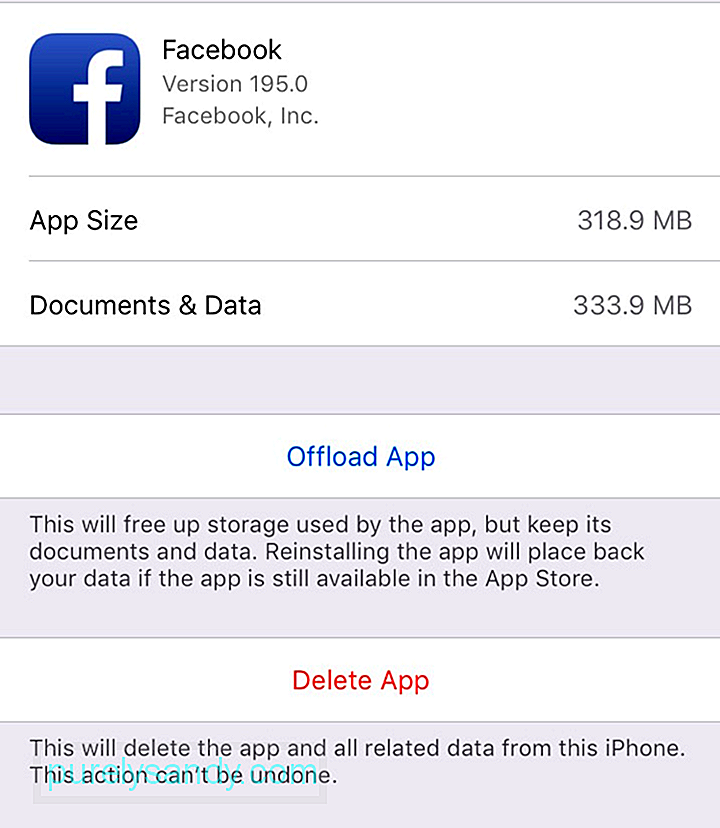 Maaari mo ring tanggalin ang ilan sa mga app na hindi mo kailangan, lalo na kung kumakain sila ng labis na puwang. Ang Facebook app, halimbawa, ay higit sa 650 MB ang laki. Kapag tiningnan mo ang app, ang aktwal na laki ay nasa 318 MB lamang at ang natitira ay lahat ng mga dokumento at data na nauugnay dito. Ang pag-upload ng mga app ay isang solusyon sa kagipitan para sa kung ang iyong aparato ay wala na sa espasyo ng imbakan. Awtomatiko nitong nai-offload ang app sa pamamagitan ng pagtanggal mismo ng app (na maaari mong i-download muli anumang oras) habang pinapanatili ang lahat ng mga dokumento at data.
Maaari mo ring tanggalin ang ilan sa mga app na hindi mo kailangan, lalo na kung kumakain sila ng labis na puwang. Ang Facebook app, halimbawa, ay higit sa 650 MB ang laki. Kapag tiningnan mo ang app, ang aktwal na laki ay nasa 318 MB lamang at ang natitira ay lahat ng mga dokumento at data na nauugnay dito. Ang pag-upload ng mga app ay isang solusyon sa kagipitan para sa kung ang iyong aparato ay wala na sa espasyo ng imbakan. Awtomatiko nitong nai-offload ang app sa pamamagitan ng pagtanggal mismo ng app (na maaari mong i-download muli anumang oras) habang pinapanatili ang lahat ng mga dokumento at data.
Ang isang mas madaling paraan ng pagtanggal ng iyong mga file ng basura ay sa pamamagitan ng paggamit ng isang third-party na app tulad ng Outbyte MacRepair. Pinapayagan ka ng tool na ito na tanggalin ang lahat ng hindi kinakailangang mga file sa isang pag-click.
Kung ang iyong iPhone ay nagpapatakbo ng iOS 11 at mas bago, makakatanggap ka ng mga tip sa kung paano pamahalaan ang iyong puwang at kung paano tanggalin ang mga app o nilalaman na hindi mo kailangan. >
Upang magawa ito:
- Pumunta sa Mga Setting at gt; Pangkalahatan & gt; Imbakan ng iPhone.
- Makikita mo ang seksyong Mga rekomendasyon sa ibaba ng pangkalahatang ideya ng iyong imbakan.
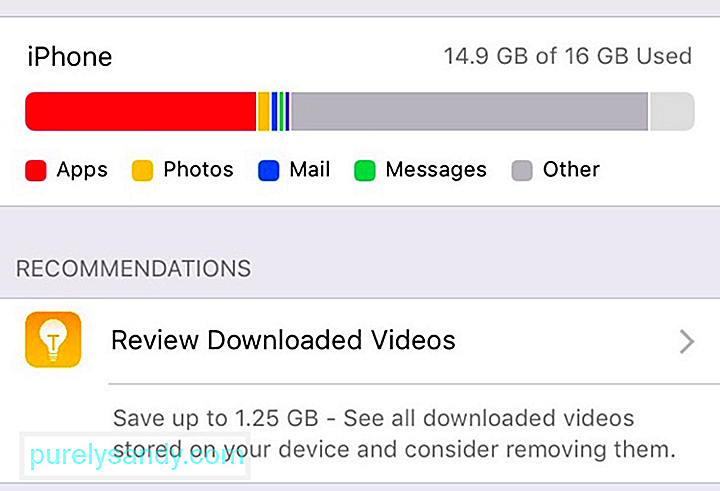
- Tapikin ang rekomendasyon at sundin ang mga tagubilin sa onscreen. Sa halimbawang ito, ang mga na-download na video ay kumakain ng 1.25 GB ng espasyo. Maaari mong suriin ang bawat video at makita kung alin ang maaari mong tanggalin.
Kung mayroon kang maraming mga larawan at video sa iyong iPhone, maaari mong i-on ang iCloud Photo Library upang awtomatikong mag-upload ng nilalaman sa cloud. Maaari mong ma-access ang iyong iCloud Photo Library anumang oras mula sa anumang aparato. Maaari mo ring burahin ang mga kopya sa iyong aparato upang makatipid sa espasyo.
Upang i-on ang iyong iCloud Photo Library, sundin ang mga hakbang na ito:
- I-update ang iyong aparato sa pinakabagong bersyon ng iOS at tiyaking naka-set up ang iyong iCloud.
- Mag-sign sa iyong iCloud account.
- Sa iyong iPhone, pumunta sa Mga Setting & gt; (ang iyong pangalan) & gt; iCloud & gt; Mga larawan Tiyaking naka-on ang Mga Larawan sa iCloud .
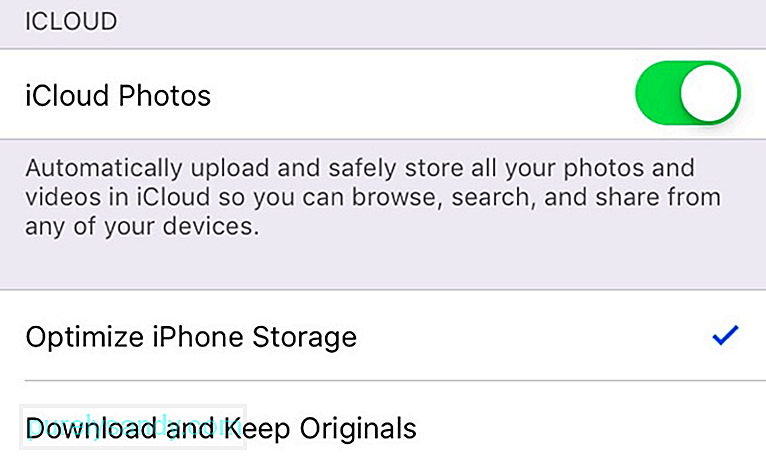
- Maaari mo ring i-click ang I-optimize iPhone Storage upang ma-maximize ang iyong puwang.
Bukod sa pagtanggal ng lahat ng hindi kinakailangang mga file at data, maaari mo ring tanggalin ang luma mga mensahe mula sa iyong telepono. Maaaring mukhang isang napapanahong trabaho sa pag-scroll sa iyong mga mensahe nang paisa-isa, ngunit may isang trick dito. Maaari mong mapupuksa ang lahat ng iyong mga lumang mensahe sa pamamagitan ng pagse-set up ng iOS upang malinis ang anumang mga mensahe na nasa iyong aparato para sa isang tukoy na tagal ng panahon, tulad ng higit sa 30 araw o higit pa sa isang taon. Upang magawa ito:
- Pumunta sa Mga Setting & gt; Mga mensahe
- Sa ilalim ng Kasaysayan ng Mensahe , i-tap ang Panatilihin ang Mga Mensahe at pumili ng isang parameter ng oras.
- I-click ang Tanggalin .
Youtube Video.: Paano Ayusin ang ‘Sapat na Puwang sa iPhone
04, 2024

